WinXP是個成熟的系統,但是使用過程中還是容易出現故障(詳見系統之家《盤點windows xp系統的那些故障及解決措施》)。有用戶使用XP系統時出現這樣的問題:屏幕右下角時不時的會提示 Windows - 延緩寫入失敗 某些文件可能損壞或丟失。這時如果運行某些軟件會出現無法運行的情況。這到底是什麼原因導致的?如何解決?

通過大量電腦的考證,出現上述故障主要引起的原因有三種,1、經常性的強制關機操作;2、系統文件出錯;3、硬盤有壞道引起文件出錯。4、內存故障 針對這幾種原因,系統盒小編分別講一下解決方法。
一、多次強制關機或關正常重啟引起
1、點擊左下角開始菜單,選擇運行選項,然後輸入CMD,並回車;
2、在CMD窗口中輸入:CHKDSK C:

二、系統文件出錯
1、打開我的電腦,打開本地磁盤屬性,在彈出的對話框中選擇【工具】--【開始檢查】,
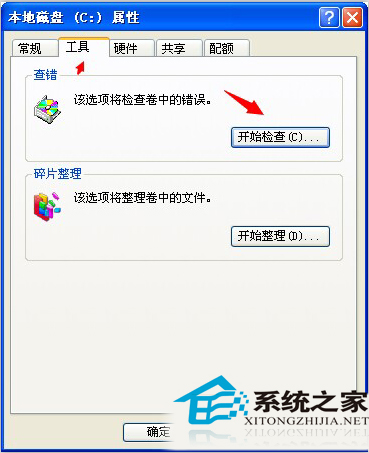
2、在檢查磁盤對話框中。把下面的兩項打上勾,(XP系統下載 www.xitonghe.com/XP)檢查一下。就可以了,如果不能解決就往下面看。

3、打開【本地磁盤】屬性對話框,找到【硬件】
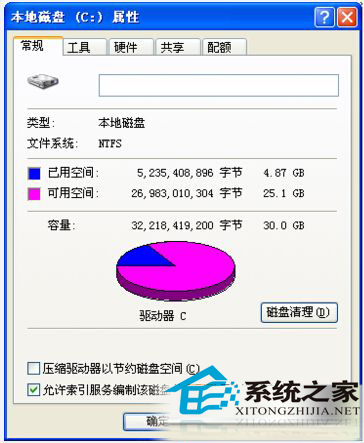
上一頁12下一頁共2頁